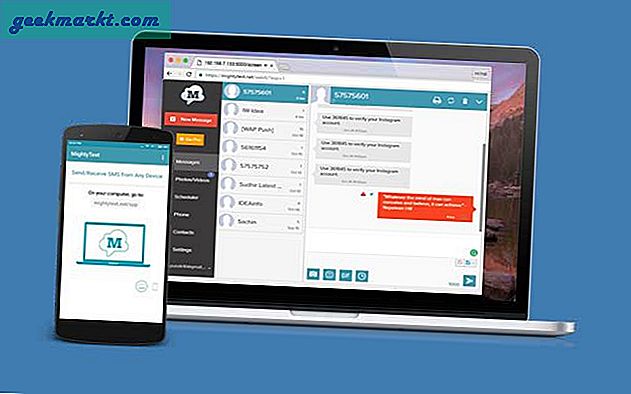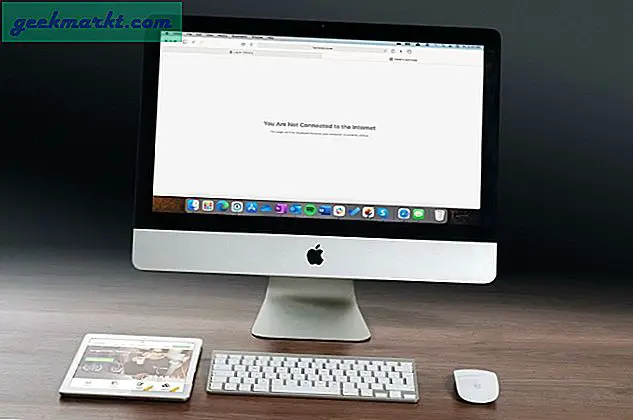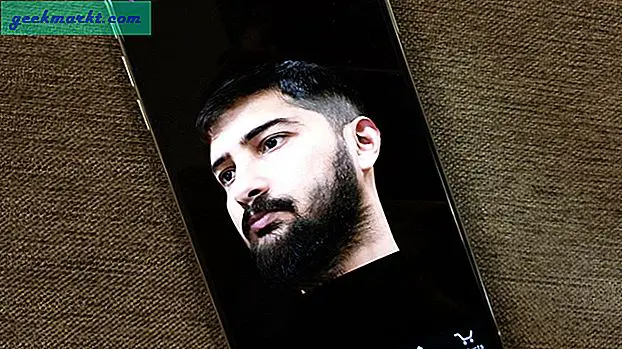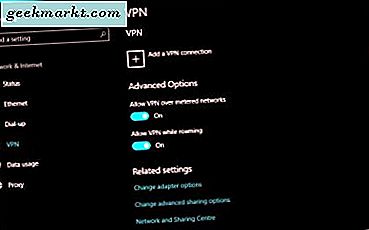
आभासी निजी नेटवर्क अब हमारे डेटा और सरकारी जासूसी से कटाई आईएसपी के खिलाफ न्यूनतम सुरक्षा के रूप में माना जाता है। वे हैकर्स और मैलवेयर से बचाने में भी मदद करते हैं। लेकिन क्या आपको ऑनलाइन सब कुछ के लिए इसकी ज़रूरत है? एक बार कनेक्ट होने के बाद, आप वीपीएन कैसे बंद कर सकते हैं?
हम यहां टेकजंकी में वीपीएन को काफी हद तक कवर कर चुके हैं, इसलिए आपको पहले से ही कई कारणों से पता होना चाहिए कि आपको एक का उपयोग क्यों करना चाहिए। यदि आपने अभी तक उनको नहीं पढ़ा है, तो आप 'वीपीएन सुरंग क्या है और यह आपके डेटा को कैसे सुरक्षित रखता है?' पढ़ना चाहेंगे और 'वीपीएन - वे कितने सुरक्षित हैं?' दोनों एक सिंहावलोकन देते हैं कि प्रत्येक इंटरनेट उपयोगकर्ता को गोपनीयता के बारे में चिंतित क्यों होना चाहिए। लेकिन यदि आप वीपीएन का उपयोग करते हैं, तो आपको इसकी आवश्यकता होने पर इसे कैसे बंद कर दें?
सबसे पहले, आपको वास्तव में इसे बंद नहीं करना चाहिए, लेकिन यदि आप समस्या निवारण कर रहे हैं या कुछ काम नहीं कर रहा है, तो अस्थायी रूप से इसे अक्षम करना ठीक है।
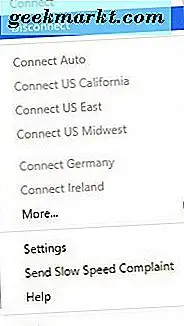
विंडोज़ में एक वीपीएन बंद करें
विंडोज़ में अस्थायी रूप से एक वीपीएन अक्षम करने के लिए, आप उसी विधि का उपयोग करते हैं जिसका उपयोग आप इसे कनेक्ट करने के लिए करते हैं। यदि आप एक विक्रेता ऐप का उपयोग करते हैं, तो आप उस ऐप का उपयोग करके डिस्कनेक्ट करते हैं। यदि आप विंडोज के माध्यम से कनेक्ट करते हैं, तो आप विंडोज के माध्यम से डिस्कनेक्ट करते हैं।
- चल रही प्रक्रियाओं तक पहुंचने के लिए विंडोज टास्कबार घड़ी के बगल में ऊपर तीर का चयन करें।
- अपने वीपीएन ऐप पर राइट क्लिक करें और डिस्कनेक्ट का चयन करें।
- यदि आवश्यक हो तो पुष्टि करें।
सटीक कदम विक्रेता द्वारा भिन्न होते हैं लेकिन एक नियम के रूप में, आप आदेशों तक पहुंचने के लिए सूची में किसी भी प्रोग्राम पर राइट क्लिक करते हैं। डिस्कनेक्ट उनमें से एक होना चाहिए।
वैकल्पिक रूप से, विंडोज वीपीएन ऐप का उपयोग करें।
- विंडोज घड़ी के दाईं ओर भाषण बबल अधिसूचना आइकन का चयन करें।
- वीपीएन का चयन करें।
- टॉगल करें।
विंडोज वीपीएन ऐप केवल तभी काम करेगा यदि आपका वीपीएन अपने ऐप के बजाए इसका इस्तेमाल करने के लिए कॉन्फ़िगर किया गया हो। मैं विक्रेता ऐप का उपयोग करना बेहतर मानता हूं ताकि आप गंतव्य सर्वर और अन्य सभी विकल्पों का चयन कर सकें।
एंड्रॉइड में एक वीपीएन बंद करें
एंड्रॉइड आमतौर पर वीपीएन सेवाएं प्रदान करने के लिए एक विक्रेता ऐप का उपयोग करेगा। जहां तक मुझे पता है, एंड्रॉइड में क्षमता नहीं है इसलिए बंद करना सिर्फ ऐप ऐप का उपयोग करने का मामला है।
- अपने एंड्रॉइड होम स्क्रीन से ऐप का चयन करें।
- मेनू से डिस्कनेक्ट विकल्प का चयन करें।
यह एक साधारण प्रक्रिया होनी चाहिए। ऐप का चयन करना आपको तुरंत वीपीएन बंद करने के विकल्प के साथ प्रस्तुत करना चाहिए।
अन्यथा:
- होम स्क्रीन से सेटिंग्स का चयन करें।
- वायरलेस और नेटवर्क के तहत अधिक का चयन करें।
- वीपीएन का चयन करें और सक्रिय कनेक्शन को टॉगल करें।
आईओएस में एक वीपीएन बंद करें
एंड्रॉइड की तरह, वीपीएन का उपयोग करके ऑनलाइन पाने का सबसे तेज़ तरीका विक्रेता ऐप का उपयोग करना है। आप इसे चलाने के लिए आईओएस कॉन्फ़िगर कर सकते हैं लेकिन ऐप तेज है। ऐप आमतौर पर वीपीएन का उपयोग करने के लिए आपके डिवाइस को कॉन्फ़िगर करेगा और सब कुछ आपके लिए किया जाता है।
इसे बंद करने के लिए:
- होम स्क्रीन से सेटिंग्स का चयन करें।
- वीपीएन का चयन करें। यदि आप एकाधिक ग्राहकों के साथ प्रयोग कर रहे हैं, तो आपको सक्रिय एक को चुनने की आवश्यकता होगी।
- इसे बंद करने के लिए टॉगल करें।
यह प्रक्रिया मोटे तौर पर वही है चाहे आप वीपीएन ऐप का उपयोग कर रहे हों या मैन्युअल रूप से इसे स्वयं कॉन्फ़िगर कर चुके हों।
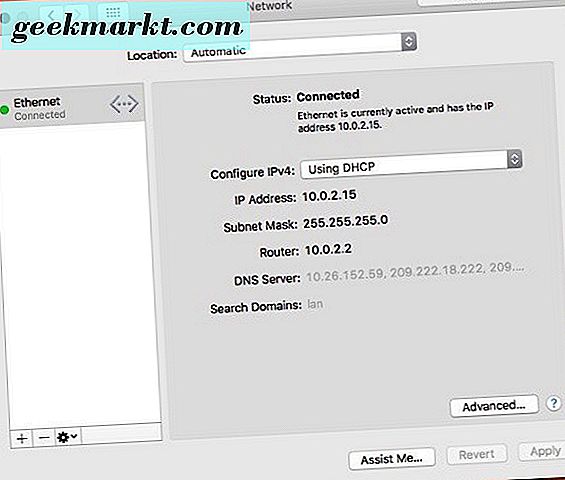
मैक ओएस एक्स में एक वीपीएन बंद करें
मैक ओएस एक्स में वीपीएन का उपयोग करने की क्षमता भी है जो एक सुरक्षित ऑपरेटिंग सिस्टम को थोड़ा और अधिक सुरक्षित बनाता है। विंडोज की तरह, आप वीपीएन को नियंत्रित करने या मैक ओएस एक्स के भीतर नेटवर्क सेटिंग्स का उपयोग करने के लिए ऐप का उपयोग कर सकते हैं।
- ओएस एक्स डेस्कटॉप या डॉक में वीपीएन ऐप का चयन करें।
- डिस्कनेक्ट का चयन करें।
अधिकांश वीपीएन ऐप्स 'डिस्कनेक्ट' शब्द का उपयोग करते हैं लेकिन यह बदल सकता है। यहां अपने फैसले का प्रयोग करें। कुछ वीपीएन ऐप्स डेस्कटॉप पर शीर्ष मेनू में मेनू विकल्प जोड़ सकते हैं, यदि आपके पास यह है, तो आप डॉक के बजाय मेनू का चयन कर सकते हैं। नतीजा वही है।
यदि आपने मैक ओएस एक्स के माध्यम से अपना वीपीएन कॉन्फ़िगर किया है और ऐप नहीं है, तो यह करें:
- डेस्कटॉप के ऊपरी बाईं ओर स्थित ऐप्पल मेनू आइकन का चयन करें।
- सिस्टम प्राथमिकताएं और नेटवर्क का चयन करें।
- नेटवर्क विंडो के बाएं फलक में वीपीएन कनेक्शन का चयन करें।
- डिस्कनेक्ट का चयन करें।
ऑनलाइन होने पर अपने वीपीएन को हर समय चलाना समझ में आता है। यदि आप लैपटॉप या मोबाइल उपयोगकर्ता हैं जो वाई-फाई हॉटस्पॉट या सार्वजनिक नेटवर्क को अक्सर करते हैं तो यह और भी महत्वपूर्ण है। वीपीएन सुरक्षा की एक परत भी प्रदान करता है, यहां तक कि सबसे कठोर हैकर को घुसना मुश्किल लगेगा।
अजेय नहीं होने पर, ऑनलाइन होने पर आपको और आपकी व्यक्तिगत जानकारी को सुरक्षित रखने के लिए एक वीपीएन एक लंबा सफर तय करता है। सुनिश्चित करें कि आप एक का उपयोग करें!